来自甘肃地区的心逸网友提问:电脑与手机热点怎么连接
很多朋友在使用笔记本时,因为附近没有可以连接的 WiFi 网络,于是就想要使用手机来分享热点,供笔记本电脑上网,但又不知道该如何操作,本期文章就以 Windows 10 电脑系统的笔记本电脑为例,教大家如何连接手机的热点。
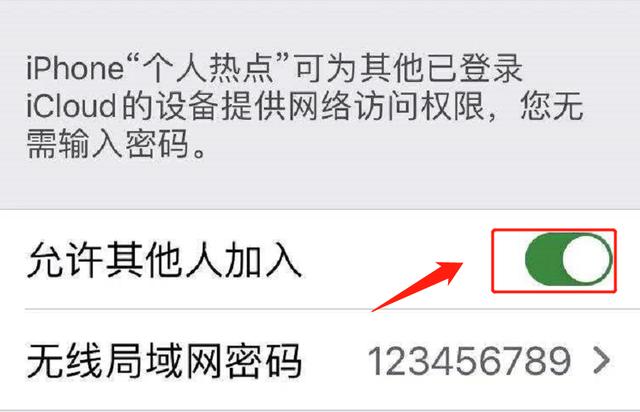
手机的热点不会凭空产生,需要用户手动开启才可以。在手机内找到“热点”选项,将“允许其他人加入”的开关打开,然后根据自己的喜好设置“无线局域网密码”。
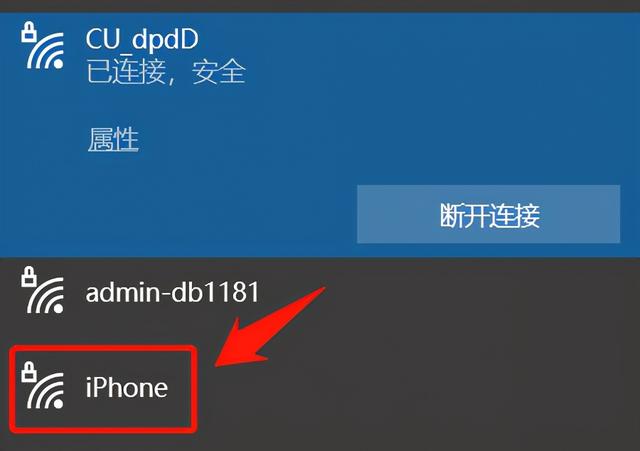
手机打开热点后,就不用再管它了。接下来打开笔记本电脑的 WiFi 界面,就会看到手机分享的热点,如果看不到手机的热点,那说明手机的”允许其他人加入”的开关没有打开,打开后就可以看到手机分享的热点。
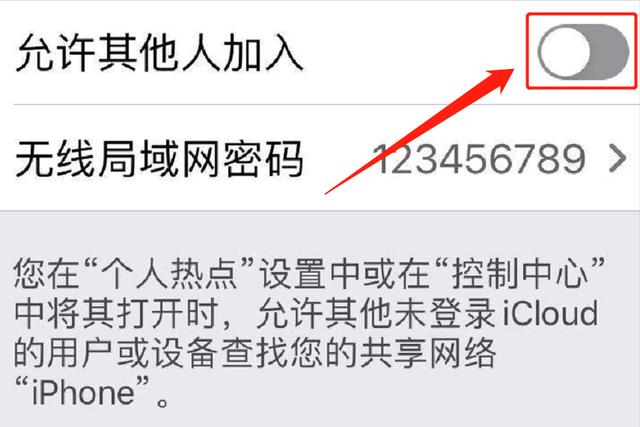
当手机开启了热点以后,电脑也能够搜索到此热点的话,就可以进行连接了,连接的方式与连接其他 WiFi 网络没有任何区别,输入正确的密码即可。
如果用户不想分享热点了,可以将“允许其他人加入”的选项关闭,手机就会自动关闭热点分享。
另外,如果手机连接了 WiFi 网络,是无法分享热点的,只能通过用户手机卡的数据才可以分享热点。当手机卡出现欠费或手动关闭热点的时候,热点就会失效。如果用户想要关闭热点,将热点功能中的“允许其他人加入”的开关关闭掉即可。
以上就是486g游戏网故丧小编为大家介绍的关于《电脑与手机热点怎么连接(按照这个步骤操作即可)》相关内容。如果您喜欢这篇文章,那请您收藏我们的手机教程栏目,更多手机问题、科技等精彩内容为您呈现!
版权声明:本文内容由互联网用户自发贡献,该文观点仅代表作者本人。本站仅提供信息存储空间服务,不拥有所有权,不承担相关法律责任。如果发现本站有涉嫌抄袭侵权/违法违规的内容,欢迎发送邮件至【】举报,并提供相关证据及涉嫌侵权链接,一经查实,本站将立刻删除涉嫌侵权内容。
本文标题:【电脑与手机热点怎么连接[按照这个步骤操作即可]】
本文链接:http://www.486g.com/news/21589.html
时间:03-23
时间:03-22
时间:03-22
时间:03-21
时间:03-21

iOS15.2beta2更新了什么 iOS15.2beta2值得升级吗
2023-03-03

2023-03-03
![电脑如何连接热点[windows11连接手机热点方法]](http://img.486g.com/uploads/article/20230304/64026cf43b29e.jpg)
2023-03-04

2023-09-08
